今回のレビューは『I-O DATA Review Challenge 有線LANを無線化できてWi-Fi接続が可能! 手の中にすっぽりと収まるコンパクトなポケットルーター「WN-TR2シリーズ」』のレビュアー選出によるものです。
この度はレビュアーに選んでいただきありがとうございます。
この場をお借りして御礼を申し上げます。
さて、今回レビューするのは、ポケットルータの「WN-TR2K」な訳ですが……
これが驚くほど小さいんです。
USBメモリを2つ重ねた上で二回りほど大きくしたくらいの大きさ……って書いても判らないですよね(^^;
一応、パッケージのままKindle Fire HD(KFTT)と並べてみたり、ルータ本体のみをKFTTの急速充電器と並べてみたりしましたので、これで大きさが判るでしょうかね?
ルータ本体の裏には、接続の際に必要になるSSIDやセキュリティキー(暗号キー)がプリントされたシールが貼られています。
他に同梱されているのは、説明の書かれた紙が2枚に、本体に貼ってあったのと同じ内容+QRコードが印刷された紙。
説明書とか、ペラッペラな紙切れなんですが……内容的には必要十分だったりします。
説明書の接続手順は、Android、Windowsの各バージョン(XP、Vista、7、8)、Macと一通り揃っている上、どう見てもそれ以上の説明要らないだろ、ってくらい判りやすい図解での説明になっています。
これ見ながらやった上で接続出来ない、なんて人は先ずいないと思いますよ。
使っていて気になったのが、この製品の売りでもある「ケーブル収納・一体型」について。
電源確保用のUSBケーブルが本体に収められているのですが、本体から取り出す際にUSBコネクタの金属部分に指をかけて引き上げないと取り出せない状態になっており、コネクタが破損するんじゃないかと、ちょっと心配だったりします。
また、電源用のUSBポート、今回の場合だとKFTTの純正急速充電器ですが、これにUSBケーブルを接続し、反対側にLANケーブルを刺した場合、本体が小型故にLANケーブルに引きずられて本体が捻じれてしまい、それに引きずられる形でUSBケーブルの部分も捻じれる訳ですが、本体とUSBコネクタの間が短いため本体とUSBコネクタの根本の部分からケーブルの捻じれが発生していて、USBケーブルが断線するんじゃないかと心配になります。
流石にそのような状態も想定した上で品質検査をやってるとは思いたいですが……
Android端末でWN-TR2Kと繋ぐ場合、アイ・オー・データさんが提供している「QRコネクト」と言うアプリを使うと簡単なんだそうです。
と言う訳で、GooglePlayでQRコネクトを探して、apkをダウンロードしました。
PCでGooglePlayからダウンロードしたQRコネクトのapkを共有フォルダに置き、KFTTからPCの共有フォルダにアクセスして、apkインストールを行います。
インストール完了後、QRコネクトを実行し、端末のカメラにWN-TR2K付属のQRコードをかざす準備をして、いざ読み取り開始。
したのですが、残念ながらアプリが停止してしまいました。
と言う訳で、KFTTではQRコネクトのapkを持ってきて入れても使用出来ません。
(そもそもがKFTTはQRコネクトの動作保障対象外です。)
やはりアウトカメラが無いとダメなのでしょうかね?
結局のところ、KFTTでWN-TR2Kに接続する場合は、手動でWi-Fiの設定を行う必要があります。
ちなみに、KFTTはAOSS(*1)やWPS(*2)には対応していません。
※1:AOSS(AirStation One-Touch Secure System)
BUFFALOの独自規格。日本の一部のメーカーしか対応してません。
※2:WPS(Wi-Fi Protected Setup)
Wi-Fiの普及化促進団体であるWi-Fi Allianceの業界標準規格。
世界規模で採用されているけれど、全ての機器で使える訳ではありません。
手動での設定でも呆れるくらいに簡単なので、手動設定でも何ら問題無いと思います。
どのくらい簡単なのかは、外出先でのレビューの方で、って事で、テーマ1のレビューを見て貰うとして……
せっかくなので、自宅でも繋いで据え置き型ルーターと比較してみました。
なお、自宅ではKFTTではなくノートPCを用いて接続してみました。
自宅の据え置き型ルーターはAirStationのWHR-G301N。
PCを起動すると自動的に接続するようにしてあるので、先ずはこちらを切断し、自動接続しないように変更します。
AirStationの下に見えている、AirPort????とGame????がWN-TR2KのSSID。
伏せている部分はユーザ単位で違う値(連番?)になっているようです。
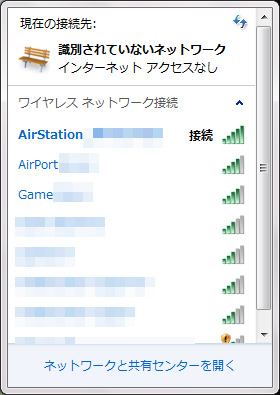
AirStationから切断し、AirPortを選んで接続を行うと、WN-TR2Kから情報の取得が行われます。

そして、セキュリティキーの入力画面に。
ここでWN-TR2Kのセキュリティキーを入力すれば良い訳ですが、敢えてWPSを使ってみます。
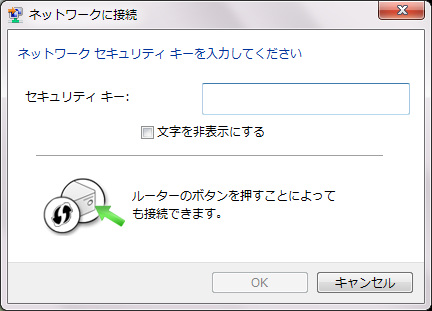
上記のダイアログが出ている状態で、WN-TR2KのUSBコネクタ側についているボタンを3秒以上長押しします。
LEDが緑色に点滅すれば、WPSの設定に入った事になる訳ですが……
LANのリンク状態を示す青色LEDが明る過ぎて、緑色の光なんて殆ど判りません(^^;
辛うじて点滅している事自体は判るので、WPS設定しているんだろうな、くらいは判別出来ますが、WPS接続成功状態の緑色での点灯が非常に判りにくいです。
以下の写真で、青色の隣に辛うじて緑色の光が見えているのが判るでしょうか?
写真でも見辛いですが、実物を目視でも見辛いです。
角度を変えながら見ると緑色に光っていることが何となく判る角度が何とか見つかります。

PC本体を直ぐ近くに持ってきて作業してれば、PC側の画面でWPSが成功したかどうかの確認が出来るので余り問題にはならないのでしょうけど……
私的には青色LEDは嫌いですね。(確かに視認性は良いんだろうけど、兎に角目障り。)
WPSも成功し、これで無事にネットに繋がりま……せんね、あれ?
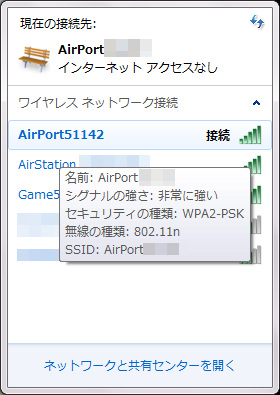
ここでまさかのトラブル発生。
知人宅でKFTTはあっさり繋がったのに、自宅でノートPCだと繋がらないと言う……何故?
色々確認した結果、自宅の機器はKFTTを除いて全て固定IPを割り振っていた事、さらには自宅から職場にVPN接続する都合で、HGWのサブネットを変更していたのが不具合の原因でした。
初期設定状態のWN-TR2Kはルータモードで、IPアドレスが192.168.0.1。
KFTTはIPアドレスもDNSも自動取得のままだったので、素直にWN-TR2KからIPアドレスの払い出しを受けた訳ですが、ノートPCの方はと言えば、WN-TR2Kとは異なるサブネットのIPアドレスを持っていたため通信不良を起こしていた訳です。
当然WN-TR2Kの設定画面にもアクセス出来ず……
結局ノートPCのIPアドレスとDNSを自動取得に変更することで解決出来ました。
思わぬ所に落とし穴、ですね(^^;
さて、接続出来た所で、ノートPCでも同様に速度測定を。
今回は自宅での比較なので、ルーター以外の条件は全く同じ。
結果は……おいおい、据え置き型のWHR-G301Nより速いじゃねーか……
WN-TR2Kでは、MAX24.68Mbps、AVG17.80Mbps。
WHR-G301Nでは、MAX20.99Mbps、AVG14.66Mbps。
僅かずつではあるものの、全体的にWN-TR2Kの方が上回ってますね。
フレッツ光のHGWの場合、有線ポートが4つあるので、別途有線ルーターって不要なんですよね。
実際WHR-G301Nは無線APとしてしか使用してません。(有線ポートは空いたまま。)
なので、無線AP機能だけあれば良いって方は、自宅外に持ち歩かないような場合でも、据え置き型の無線APの代わりにWN-TR2Kを使う、って選択肢はアリだと思います。
電源の確保が必要ですが、スマホ全盛期のご時世なので、ACコネクタとUSBコネクタの変換器も安価に入手し易いですし、兎に角小さいので置き場所にも困らないし。(寧ろAC-USB変換器の方が場所を取るかも。)
今回のレビューで、ここまで期待してなかったので、予想以上の結果で驚いてたりします。
値段の方も現時点で実売で概ね3千円弱って事を考えると、かなりお買い得な商品な気がします。
出張に行く際には、KFTTと急速充電器、そしてWN-TR2Kをセットで持って行けば色々と楽しめそうですね。
と、忘れがちだけど、短めのLANケーブルもお忘れなく、って所ですかね。
簡単過ぎて拍子抜け
今回のレビューの必須課題としては「外出先(ホテル、漫画喫茶、学校、友人宅など)で、スマホやタブレットなどで動画や通話を快適に楽しむ」となっております。
生憎とホテルや漫画喫茶に行く予定は無いし、会社に持ち込むには上司の許可取った上でシステム管理部門に申請出して稟議通さないとダメなので、とてもじゃないけど無理。
と言う訳で、今回は知人宅にお邪魔して試させて貰う事にしました。
今回お借りする回線は、NTTのフレッツ光。うちと同じですね(^^;
CATVのネットのつもりだったのに、いつの間にか変更してたようです。
HGWの周りを空けて貰っての体験会。
WN-TR2Kの小ささに知人宅でも驚きの声が……

先ずはHGWとWN-TR2KをLANケーブルで接続。
電源にはKFTTの急速充電器を使用しています。
物理的に繋ぐだけなら、とっても簡単ですよね。
そして、ここからが本題。
当初の予定では、無線接続の設定を嫁さんにお願いするつもりだったのですが……
子供が興味津々だったので、操作の指示は嫁さんにやって貰いつつ、実際の操作は小3の子供にやって貰う事に。
KFTTの電源を入れて、ワイヤレスの設定を表示。
表示されているアクセスポイントの一覧から、WN-TR2KのSSIDを探して選びます。
パスワードを聞かれるので、WN-TR2Kの暗号キーを打ち込んで……はい、完了。
余りにも簡単すぎて周りで見守ってた知人共々拍子抜け(^^;
確認のために、Silkを立ち上げて……はい、何の問題もなくネットに繋がっちゃってます。
zigsowサイトを表示したついでに、Windows 8のレビューの際に投稿した動画を再生して、動画再生の状態を見てみました。
何の問題もなく、ぬるぬると再生されています。
普通に視聴出来ちゃいました。
結局、何のトラブルも無くスムーズにWN-TR2K体験会終了。
知人宅を後にし、自宅へ戻ってから、自宅の回線で使用しているBUFFALOの無線LAN親機 Air Station WHR-G301N で繋いだ場合と比較してみました。
なお、WN-TR2K の方は知人宅で計測したものなので、時間帯やプロバイダなどの要因が異なるため、純粋な比較ではありませんが参考として。
比較結果を見ると、自宅のWHR-G301Nで接続した方が大幅に速いように見えます。
知人宅でWN-TR2Kでは、MAX9.97Mbps、AVG7.58Mbps。
自宅でWHR-G301Nでは、MAX20.1Mbps、AVG11.29Mbps。
特に大きく違うのがWebArenaですが、これは経路による違いなのかもしれません。
ただ、WebArenaを除くと速度差は随分と穏やかなものになっています。
速度測定の結果では据え置き型のWHR-G301Nに負けているとは言え、動画再生でも特に支障は出ていない状態でしたので、普通に使う分には困らない程度の速度は確保出来ていると言って良いと思います。
この小ささで、これだけ速度が出てれば十分健闘していると思います。


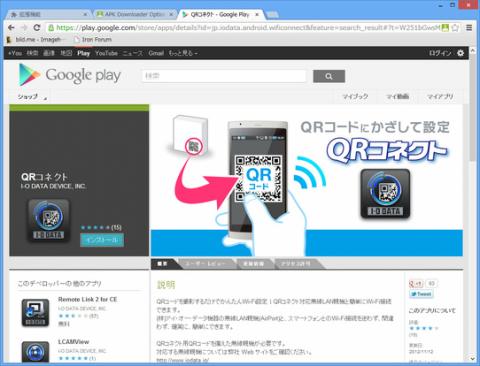
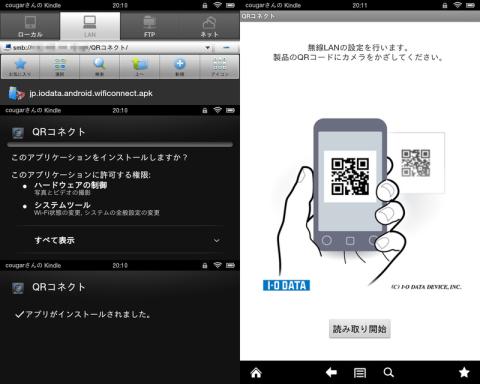
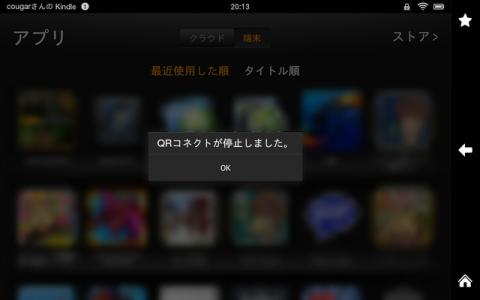
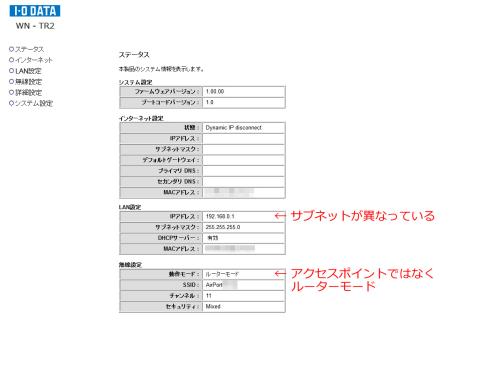

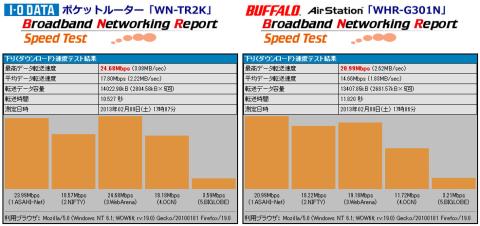
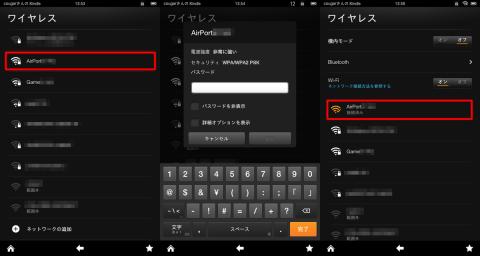
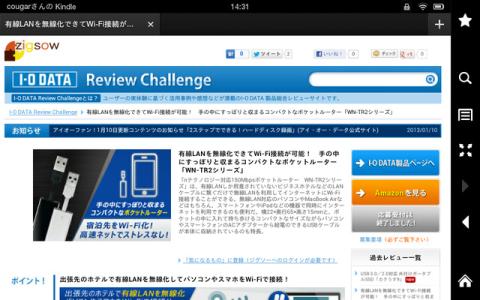


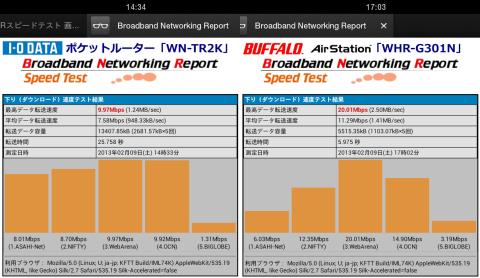


aoidiskさん
2013/02/10
捻れの件など 自分も気にする方なので
有り難いです。
設定も簡単そうですし、此のsizeでという前置きはありますが
速度も 一応納得いくもののようですね。
参考になりました。
レビューお疲れ様です。
cougarさん
2013/02/10
設定は本当に拍子抜けするくらい簡単でしたね。
寧ろ簡単接続のためのWPSを使う方が面倒なくらいで。
製品のサイズと目的からして、MIMO搭載の据え置き等には敵わないと思われますが、速度測定で高得点を取ることが目的とかで無い限りは、動画鑑賞などに使用しても困らない程度の速度は出ているようです。